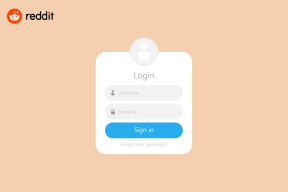Sådan beskytter du gemte adgangskoder med Firefox Primær adgangskode
Miscellanea / / May 03, 2023
Hvis du bruger Firefox som din primære browser, er chancerne for, at den er fuld af historie, gemte udvidelser og adgangskoder. Selvom historik og udvidelser måske ikke gør en forskel, bliver det risikabelt, når du gemmer dine loginoplysninger på Firefox uden yderligere beskyttelse, da de er nemme at få adgang til for alle. Så for at beskytte dine gemte adgangskoder kan du indstille en primær adgangskode i Firefox.

Normalt kan login-data anvendes automatisk, når du går til applikationer og tjenester, der har deres loginoplysninger gemt på Firefox. Men når du har indstillet Firefox's primære adgangskode, vil der blive tilføjet et ekstra trin til denne proces. Det betyder, at du først skal indtaste din hovedadgangskode, før du får adgang til de gemte loginoplysninger.
Dette kan især være nyttigt, hvis andre brugere også har adgang til din enhed. Så lad os se, hvordan du konfigurerer det og bruger det på din enhed.
Sådan indstilles primær adgangskode i Firefox
For at oprette en primær adgangskode i Firefox skal du bruge menuen med adgangskodeindstillinger. Nøglen eller det vigtigste aspekt af det er dog at sikre, at du opsætter en adgangskode, der er stærk og svær at gætte for de andre brugere, der muligvis har adgang til din enhed. Følg nedenstående trin for at gøre det.
Trin 1: Åbn Firefox og klik på hamburgerikonet.
Trin 2: Klik derefter på Adgangskoder.

Trin 3: Klik her på ikonet med tre prikker.
Trin 4: Klik på Indstillinger. Dette åbner en separat side.

Trin 5: Her skal du kontrollere indstillingen 'Brug en primær adgangskode'.

Trin 6: Indtast den adgangskode, du ønsker som din primære adgangskode, og indtast den derefter igen for at bekræfte. Du kan også holde øje med ‘Adgangskodekvalitetsmåleren’ for at tjekke styrken af din adgangskode.
Trin 7: Når du er færdig, skal du klikke på OK.

Trin 8: Klik på OK igen.

Dette vil lukke vinduet og indstille den primære adgangskode i Firefox.
Skift Firefox Primær Adgangskode
Når hovedadgangskoden er indstillet, får du også mulighed for at ændre den i Firefox. Dette kan være nyttigt, hvis du føler, at den tidligere indstillede adgangskode ikke var stærk nok, eller hvis din nuværende adgangskode er blevet kompromitteret. Følg nedenstående trin for at gøre det.
Trin 1: Åbn Firefox webbrowser.
Trin 2: Klik derefter på hamburgerikonet.
Trin 3: Vælg Indstillinger for at få adgang til Firefox-indstillinger.

Trin 4: Gå til fanen 'Privatliv og sikkerhed' og rul ned til sektionen 'Login og adgangskoder'.
Trin 5: Klik her på 'Skift primær adgangskode'. Dette åbner vinduet Primær adgangskode.

Trin 6: Indtast først din nuværende adgangskode.

Trin 7: Indtast derefter og genindtast din nye adgangskode.
Tip: Sørg for, at denne adgangskode er forskellig fra den forrige, og kontroller adgangskodens styrke fra 'Adgangskodekvalitetsmåleren'.
Trin 8: Når du er færdig, skal du klikke på OK.

Trin 9: Igen, klik på OK.

Dette vil ændre Firefox primære adgangskode.
Slet primær adgangskode i Firefox
Selvom Firefox' primære adgangskode kan hjælpe med at beskytte dine loginoplysninger, kan det også ende med at blive besværligt, især hvis du ikke længere deler din enhed med andre brugere. Hvis dette er tilfældet, har du også mulighed for at fjerne den primære adgangskode i Firefox. Sådan gør du.
Trin 1: Åbn Firefox.
Trin 2: Klik her på hamburgerikonet.
Trin 3: Fra indstillingen skal du klikke på Adgangskoder.

Trin 4: Klik derefter på ikonet med tre prikker.
Trin 5: Vælg Indstillinger. Dette skulle åbne sektionen 'Login og adgangskoder'.

Trin 6: Fjern markeringen i 'Brug en primær adgangskode'. Dette åbner vinduet 'Fjern primær adgangskode'.

Trin 7: Indtast nu din nuværende primære adgangskode.
Trin 8: Klik derefter på Fjern.

Trin 9: Klik på OK.

Dette fjerner hovedadgangskoden fra Firefox. Hvis du vil, kan du også fjerne alle gemte adgangskoder fra Firefox for at forhindre dine data i at være sårbare, efter at hovedadgangskoden er fjernet. Eller indstil den primære adgangskode igen ved at bruge de ovennævnte trin.
Nulstil Firefox Primary Password, hvis du har glemt det
Selvom hovedadgangskoden er en fantastisk måde at beskytte dine gemte adgangskoder på, hvad sker der, hvis du nogensinde glemmer din primære adgangskode? Er der nogen chance for, at det bliver genoprettet? Nå, selvom der ikke er nogen måde at gendanne din primære adgangskode, får du mulighed for at nulstille den.
Men fangsten ved dette er, at når Firefoxs hovedadgangskode er nulstillet, vil alle dine gemte adgangskoder, private nøgler, certifikater osv. vil blive fjernet. Selvom det er en fantastisk måde at sikre, at dine data forbliver beskyttet, bliver det et tveægget sværd, hvis du virkelig lige har glemt din adgangskode.
Hvis du stadig gerne vil gå videre og nulstille det, skal du følge nedenstående trin.
Trin 1: Åbn Firefox og kopier nedenstående kommando til adresselinjen.
chrome://pippki/content/resetpassword.xhtml
Trin 2: Tryk derefter på enter for at udføre kommandoen.
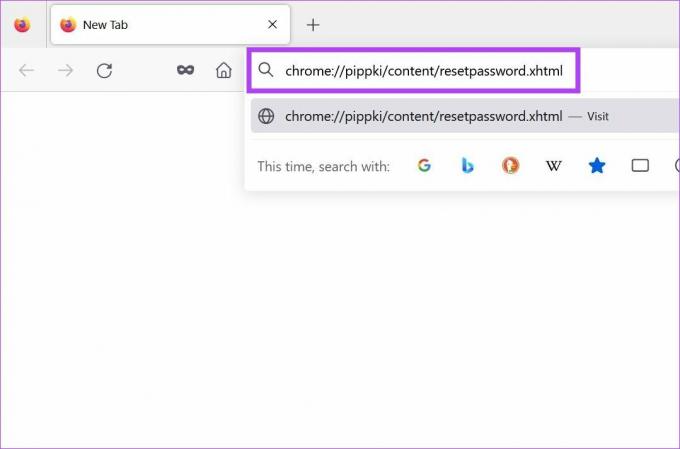
Trin 3: Når siden 'Nulstil primær adgangskode' åbnes, skal du klikke på Nulstil.

Dette vil nulstille hovedadgangskoden i Firefox. Nu kan du gå videre og indstille en anden hovedadgangskode.
Ofte stillede spørgsmål om brug af primær adgangskode i Firefox
Ifølge Firefox er deres primære adgangskode lige så sikker som enhver anden tredjeparts adgangskodehåndteringsapp, med et ekstra lag af kryptering, der tilføjes til din browser, når hovedadgangskoden er indstillet.
Firefox har muligvis dine adgangskodeoplysninger gemt under profildatasektionen. Du kan dog muligvis kun få adgang til den primære adgangskode i Firefox ved at bruge adgangskodemenuen.
Beskyt dine adgangskoder
Selvom vi fraråder at gemme personlige oplysninger såsom legitimationsoplysninger i en webbrowser, hvis det er absolut nødvendigt, er brugen af den primære adgangskode i Firefox en fantastisk måde at beskytte dine gemte logins på. Derudover, hvis du ønsker at gøre Firefox til din primære browser, så tjek vores artikel om hvordan man importerer bogmærker og adgangskoder til Firefox.